Jak povolit nový facelift GMAIL dnes

Krok 1
Přihlaste se do svého Gmailu. V pravém horním rohu okna Gmailu Klikněte na nabídka možností (klíč) a Klikněte na Nastavení pošty.
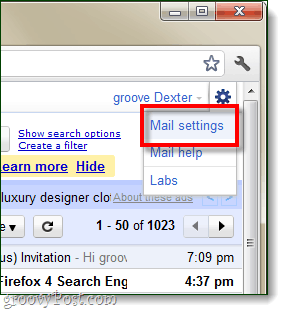
Krok 2
Na kartách nastavení Vybrat Témata. Nyní jděte dolů a Klikněte na kterékoli z motivů náhledu. Se nazývají:
- Preview (Hustý) - aka kondenzované
- Náhled
Spropitné: Hustota je lepší pro malé obrazovky.
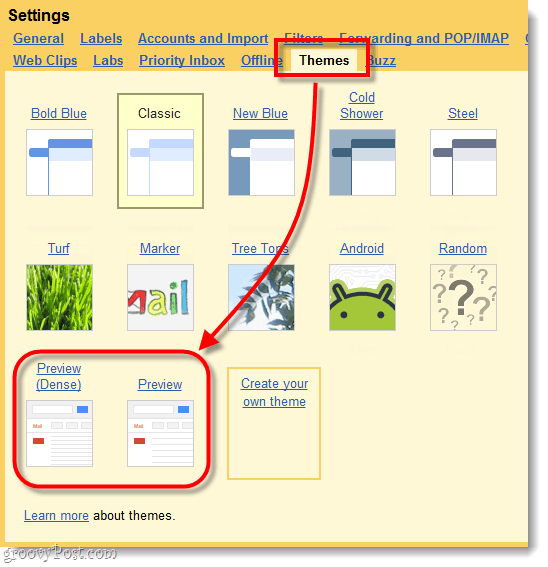
Hotovo!
Jakmile vy Klikněte na kterékoli z témat by se mělo okamžitě použít. Nezapomeňte, že se jedná pouze o náhled, takže ještě před provedením nového výchozího nastavení může dojít k několika změnám.
Jak vypadá doručená pošta a níže bude vypadat „zobrazení zprávy“ v otevřených e-mailech.
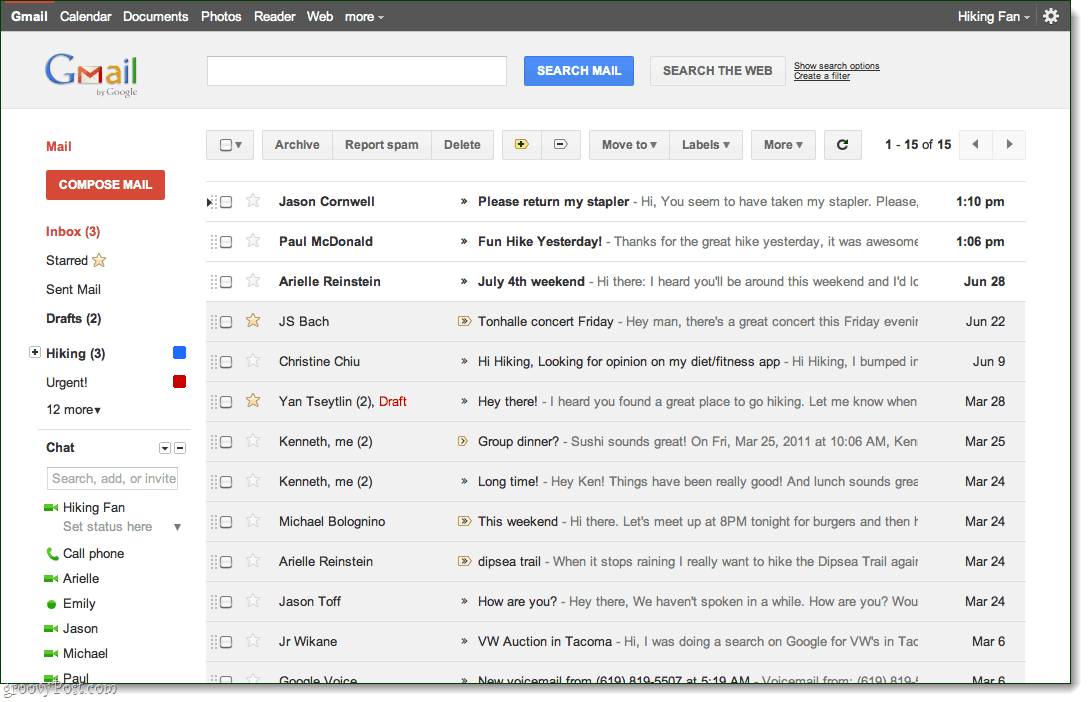
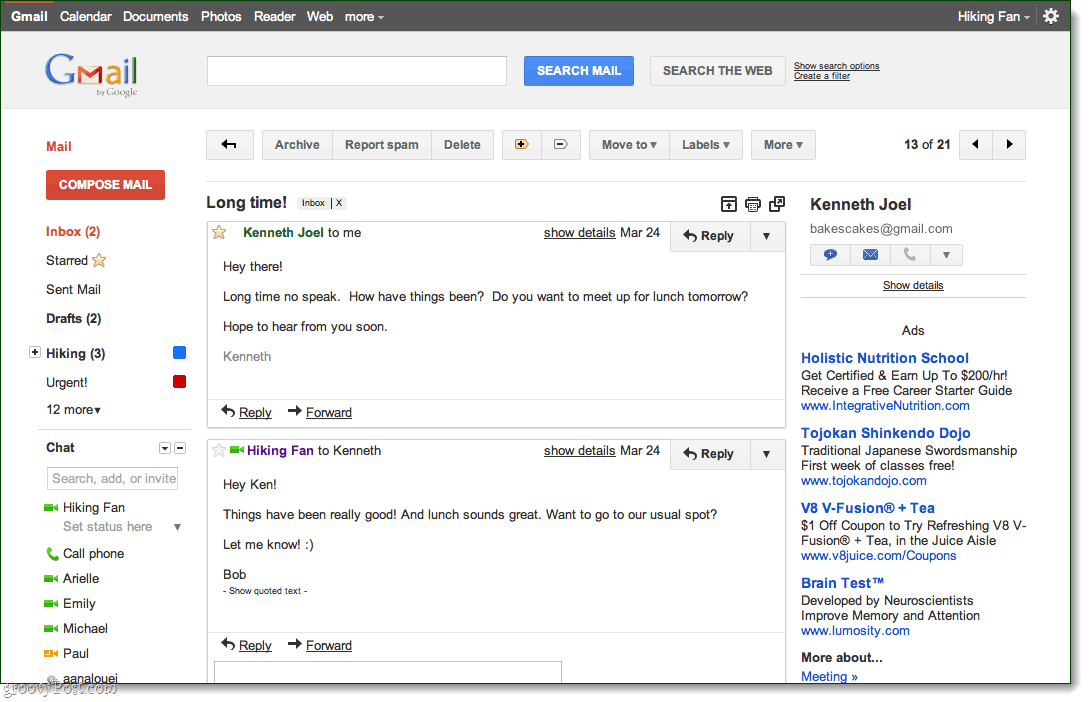
Huh ... Jsem to jen já, nebo vypadá toto nové uživatelské rozhraní přesně jako Goole +?







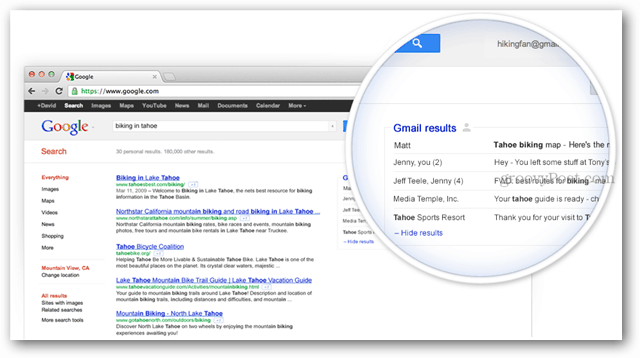

![Mapy Google získají facelift [groovyNews]](/images/geek-stuff/google-maps-gets-a-facelift-groovynews.png)
Zanechat komentář